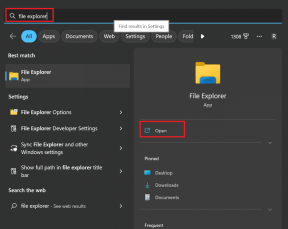როგორ დააინსტალიროთ YouTube Music Desktop აპი Windows კომპიუტერზე
Miscellanea / / April 05, 2023
YouTube Music გთავაზობთ YouTube-ზე მუსიკაზე წვდომის მარტივ გზას, თქვენი ინტერესებიდან გამომდინარე შექმნილ ავტომატურ დასაკრავ სიებთან ერთად. მაგრამ იცოდით, რომ შეგიძლიათ ჩამოტვირთოთ YouTube Music დესკტოპის აპი Windows 10 და შეხვალთ მასზე, როგორც ნებისმიერ სხვა პროგრამაში? მოდით ვისწავლოთ როგორ დააინსტალიროთ YouTube მუსიკა დესკტოპის აპი Windows და მისი ფუნქციები.
YouTube Music დესკტოპის ფუნქციები
YouTube-მა თებერვალში მოახდინა სტუდიის რედაქტორის ფუნქციის ოპტიმიზაცია, რათა უკეთ დაეხმარა ვიდეო კონტენტის შემქმნელებს. შემდეგი არის მისი მახასიათებლები:
- მარტივი ინსტალაცია და გამოყენება
- აჩვენებს შეტყობინებებს
- სიმღერის ტექსტზე წვდომა
- მარტივი მუსიკის კონტროლი მინი პლეერით
- მედიის კონტროლი Windows ამოცანების პანელში
- ავტომატურად განახლდება
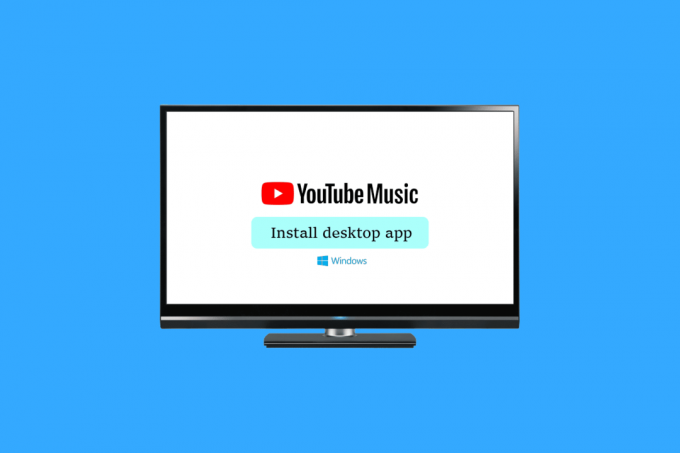
Სარჩევი
- როგორ დააინსტალიროთ YouTube Music Desktop აპი Windows კომპიუტერზე
- მეთოდი 1: Google Chrome-ის მეშვეობით
- მეთოდი 2: Microsoft Edge-ის საშუალებით
- როგორ წაშალოთ YouTube Music Desktop აპი
- როგორ დააინსტალიროთ და წაშალოთ YouTube Music აპი Android-ზე და iOS-ზე
როგორ დააინსტალიროთ YouTube Music Desktop აპი Windows კომპიუტერზე
თუ ეძებთ საუკეთესო მუსიკის სტრიმინგ აპს Windows 10-ისთვის, YouTube Music საუკეთესო არჩევანი იქნება. ეს აპლიკაცია განსხვავდება სხვა მუსიკალური საშუალებებისგან. თუმცა, თქვენ უნდა ჩამოტვირთოთ YouTube Music დესკტოპის აპლიკაცია Windows 10, რათა გამოიყენოთ YouTube კომპიუტერზე.
აპის ჩამოტვირთვა შეიძლება უფრო სახალისო იყოს, ვიდრე ბრაუზერში გამოყენება. მიუხედავად იმისა, რომ ვებ ვერსია უფრო მარტივია, დესკტოპის პროგრამა ხელმისაწვდომია უფასოდ. ასევე, შეგიძლიათ წაშალოთ ის ნებისმიერ დროს, როცა გსურთ. ახლა მოდით განვიხილოთ დეტალურად, თუ როგორ უნდა დააინსტალიროთ YouTube მუსიკა დესკტოპის აპი Windows.
მეთოდი 1: Google Chrome-ის მეშვეობით
მიუხედავად იმისა, რომ ჯერ არ არსებობს YouTube Music-ის ოფიციალური დესკტოპის ვერსია, თქვენ მაინც შეგიძლიათ დააინსტალიროთ იგი თქვენს კომპიუტერში ამ გამოსავლის გამოყენებით. მოდით შევხედოთ როგორ დააინსტალიროთ YouTube მუსიკა დესკტოპის აპი Windows.
1. გახსენით გუგლ ქრომი და ეწვიეთ YouTube მუსიკა.
2. დააწკაპუნეთ დააინსტალირეთ YouTube სიმბოლო URL ზოლში.

3. შემდეგ, დადასტურების pop-up მიღების შემდეგ, დააწკაპუნეთ Დაინსტალირება.

ამის შემდეგ ჩამოიტვირთება YouTube Music-ის დესკტოპის ვერსია.
მეთოდი 2: Microsoft Edge-ის საშუალებით
გარდა იმისა, რომ მხარს უჭერს YouTube Music-ის ინსტალაციას ვებ ბრაუზერიდან, Microsoft-ის ბრაუზერი ასევე აკეთებს ამას.
1. გახსენით Microsoft Edge და ეწვიეთ YouTube მუსიკა.
2. ზედა მარჯვენა კუთხეში დააწკაპუნეთ ინსტალაციის ყუთის ხატულა (შიგნით საძიებო ზოლი A ხატის მარცხნივ).

3. YouTube Music თქვენს კომპიუტერზე დასაყენებლად დააწკაპუნეთ Დაინსტალირება მოთხოვნაში.

ინსტალაციის წარმატებით დასრულების შემდეგ, შეგიძლიათ შეხვიდეთ YouTube Music-ზე Windows Start მენიუდან, როგორც ერთ-ერთი დაინსტალირებული აპი.
როგორ წაშალოთ YouTube Music Desktop აპი
YouTube Music-ის დესკტოპის დამკვრელის დეინსტალაცია მარტივია, თუ გადაწყვეტთ არ გამოიყენოთ იგი.
მეთოდი 1: აპლიკაციის საშუალებით
1. Გააღე YouTube მუსიკა დესკტოპის აპლიკაცია, რომელიც ჩამოტვირთეთ Google Chrome-იდან.
2. დააწკაპუნეთ სამი ვერტიკალური წერტილი ზედა მარჯვენა კუთხეში.
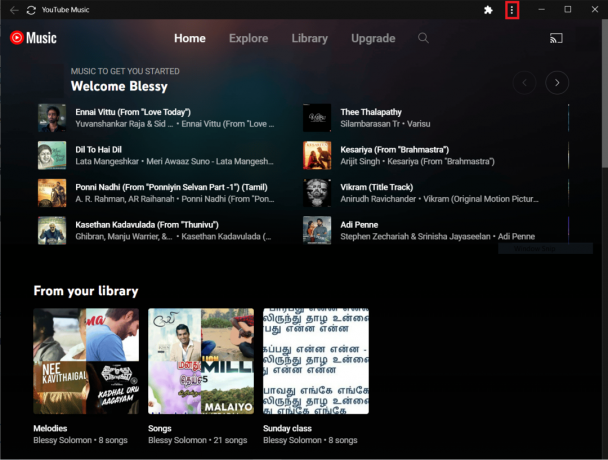
3. შემდეგ, აირჩიე YouTube Music-ის დეინსტალაცია…

4. Დააკლიკეთ ამოღება დეინსტალაცია.

მეთოდი 2: პარამეტრების მეშვეობით
1. ხანგრძლივად დააჭირეთ Windows + I კლავიშები ერთად გასახსნელად Windows პარამეტრები.
2. Დააკლიკეთ აპები.
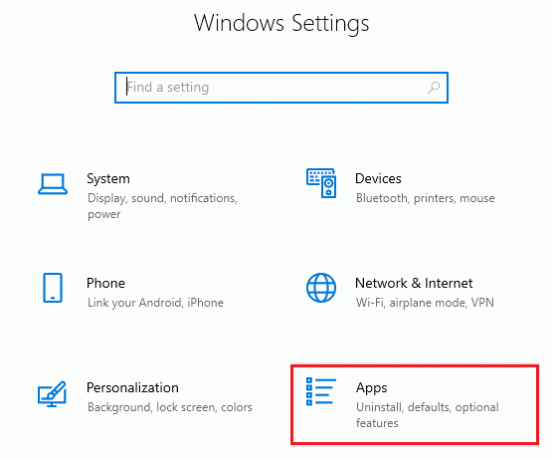
3. მოძებნეთ და დააწკაპუნეთ YouTube მუსიკა და აირჩიეთ დეინსტალაცია ვარიანტი.
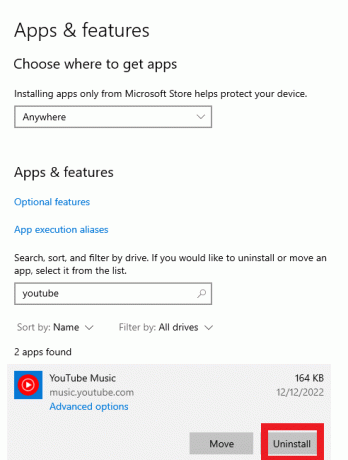
4. დაადასტურეთ მოთხოვნა ასეთის არსებობის შემთხვევაში და გადატვირთვა თქვენი კომპიუტერის დეინსტალაციის შემდეგ.
როგორ დააინსტალიროთ და წაშალოთ YouTube Music აპი Android-ზე და iOS-ზე
YouTube Music აპი ხელმისაწვდომია ჩამოსატვირთად და ინსტალაციისთვის Android მოწყობილობებზე. მისი ჩამოტვირთვა დან Google Play Store ამის საშუალებას მოგცემთ. გარდა ამისა, მისი დეინსტალაციისთვის მიჰყევით ჩვენს სახელმძღვანელოს როგორ წაშალოთ ან წაშალოთ პროგრამები თქვენს Android ტელეფონზე.
ახლა iOS-ის მომხმარებლებისთვის გადადით Apple App Store ჩამოტვირთეთ და დააინსტალიროთ YouTube Music აპი თქვენი iPhone ან iPad-ისთვის. დეინსტალაციისთვის მიჰყევით მოცემულ ნაბიჯებს:
1. შეეხეთ და გააჩერეთ YouTube Music აპი და აირჩიეთ აპის წაშლა.

2. შეეხეთ აპის წაშლა მოთხოვნაში დეინსტალაციის პროცესის დასადასტურებლად.
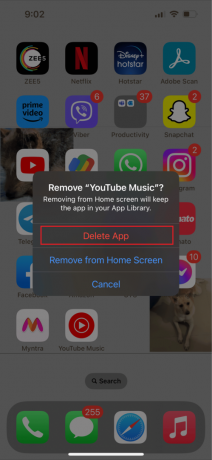
ასევე წაიკითხეთ:როგორ ვუყუროთ დაბლოკილ YouTube ვიდეოებს
ხშირად დასმული კითხვები (FAQ)
Q1. შესაძლებელია თუ არა ოფიციალური YouTube Music დესკტოპის აპის ჩამოტვირთვა?
პასუხი არა, არ არსებობს ოფიციალური აპლიკაცია. მაგრამ შეგიძლიათ ჩამოტვირთოთ YouTube Music აპი ბრაუზერიდან.
Q2. შეგიძლიათ გამოიყენოთ YouTube დესკტოპზე?
პასუხი დიახ. როგორც კომპიუტერს, ასევე მობილურ მოწყობილობას შეუძლია YouTube Music-ზე წვდომა.
Q3. არის YouTube Music აპი უფასო?
პასუხი დიახ. შეგიძლიათ ისიამოვნოთ თქვენი საყვარელი სიმღერებით, ალბომებითა და შემსრულებლებით YouTube Music-ზე უფასოდ. თუმცა, მუსიკისა და ვიდეოების ჩამოსატვირთად ხაზგარეშე მოსმენისთვის და მუსიკით რეკლამების გარეშე სიამოვნებისთვის, გჭირდებათ YouTube Music Premium-ის გამოწერა.
Q4. მუშაობს თუ არა YouTube Music დესკტოპის აპი Windows 10-ზე?
პასუხი დიახ. YouTube მუსიკალური აპლიკაცია მუშაობს იდეალურად Windows 10-ზე.
Q5. რა მოხდება, თუ YouTube Music არ მუშაობს გამართულად კომპიუტერზე?
პასუხი. თუ YouTube Music აპი არ მუშაობს გამართულად, გააკეთეთ შემდეგი პრობლემის მოსაგვარებლად:
- სისტემის განახლება
- გაასუფთავეთ ქეში შესაბამის ბრაუზერში
- ხელახლა დააინსტალირეთ YouTube Music აპი
Q6. მუშაობს თუ არა YouTube Music დესკტოპის აპი ხაზგარეშე?
პასუხი დიახ. თუ გაქვთ YouTube Music Premium, შეგიძლიათ ჩამოტვირთოთ და მოუსმინოთ თქვენს საყვარელ სიმღერებს ხაზგარეშე. თქვენი ჩამოტვირთვების აქტიური შესანარჩუნებლად, 30 დღეში ერთხელ მაინც უნდა დაუკავშირდეთ ინტერნეტს.
რეკომენდებულია:
- რა არის Nmap Scan UDP პორტი?
- როგორ დააინსტალიროთ და გამოიყენოთ AceStream
- როგორ მივიღოთ YouTube Music Premium უფასოდ
- გაასწორეთ YouTube მუსიკა, რომელიც არ უკრავს შემდეგი სიმღერა
უდავოა, რომ დესკტოპზე ან ლეპტოპზე YouTube-ზე წვდომის უმარტივესი გზაა მსგავსი ვებ-ბრაუზერის გამოყენება გუგლ ქრომი. ვიმედოვნებთ, რომ ჩვენი მიმოხილვა როგორ დააინსტალიროთ YouTube Music დესკტოპის აპი Windows დამხმარე იყო. თუ თქვენ გაქვთ რაიმე ეჭვი ან წინადადება, გთხოვთ, გამოაგზავნოთ ისინი კომენტარების განყოფილებაში ქვემოთ. ასევე, გვაცნობეთ, რისი სწავლა გსურთ შემდეგში.

პიტ მიტჩელი
პიტი არის TechCult-ის უფროსი თანამშრომელი. პიტს უყვარს ყველანაირი ტექნოლოგია და ასევე გულში წვრილმანია. მას აქვს ათწლეულის გამოცდილება, წერს როგორ წერს, როგორ წერს, როგორ წერს, ფუნქციებს და ტექნოლოგიურ სახელმძღვანელოებს ინტერნეტში.